Ein Gimp Kreis Tutorial Wie ein Kreis in Gimp ziehen
Inhaltsverzeichnis
Gimp FAQ: Wie kann ich einen Kreis in Gimp zeichnen?
Ich habe gerade verwendet Gimp mehr Kreis Bilder in meinem iPhone Safari Browser Privatsphäre und Sicherheit Tutorial zu erstellen. und hier ist eine kurze Anleitung, wie ich sie geschaffen hat. Ich normalerweise hohle Kreis Bilder verwenden, um etwas im Originalbild zu markieren, werde ich zeigen, dass hier, aber ich werde auch zeigen, wie solide Kreise in Gimp zu schaffen, die noch einfacher zu erstellen.
Wie ein Kreis zeichnen Gimp mit
Hier sind die Schritte, um einen Kreis in Gimp, speziell einen hohlen Kreis zu erstellen:
- Erstellen Sie eine neue Ebene in Ihrem Bild.
- Wählen Sie das Ellipse-Werkzeug aus der Gimp-Toolbox.
- Zeichnen Sie eine Ellipse / Kreis, wo Sie es auf Ihrem Bild wollen. (Klicken Sie auf einen Punkt, ziehen Sie die Maus auf eine zweite Stelle, und lassen Sie sie dann.) Ich empfehle, so dass es nur ein wenig größer, als Sie denken, dass Sie es brauchen, weil der Kreisgrenze eine geringe Breite, um es haben wird. (Halten Sie die Umschalttaste und die Alt-Taste gedrückt, während Sie zeichnen einen Kreis zu machen, anstatt eine Ellipse.)
- Auf dem Gimp-Menü klicken Sie auf das Menü auswählen, dann den Border Menüpunkt.
- Klicken Sie im Dialog Border Auswahl, die die Pixelbreite für Ihren Kreis kommt, wählen. (Ich weiß, das ist nicht das, was er sagt, aber das ist, was es bedeutet.) Ich verwende zwei oder drei Pixel im Allgemeinen. Sie können auch einstellen experimentieren mit dem „Feather Border“, um zu sehen, wenn Sie mögen, was sie tut.
- Wenn Sie an diesem Dialog auf OK klicken, sollten Sie jetzt sehen, dass Ihre Ellipse / Kreis erscheint eine Grenze zu haben, mit gestrichelten Linien der inneren und äußeren Randkanten bilden.
- Achten Sie darauf, die Vordergrundfarbe auf die Farbe gesetzt Sie wollen.
- Schließlich klicken Sie auf das Menü Bearbeiten und wählen Sie das „Füllen mit VG Farbe“ -Option.
Unter der Annahme, dass alles funktioniert, Gratulation, das ist, wie man einen Kreis mit Gimp erstellen. Mit diesen Schritten sollten Sie einen hohlen Kreis in Gimp erstellt, die auf der linken Seite dieses Bildes wie der hohlen Kreis aussieht:
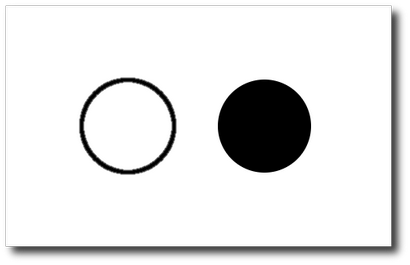
Erstellen eines tatsächlichen Kreis in Gimp (nicht eine Ellipse)
Sobald Sie die Gimp Ellipse-Tool verwenden, werden Sie sehen, dass es wirklich eine Ellipse schaffen will. und kein Kreis. Um einen Kreis in Gimp, halten Sie die [Shift] und [Alt] -Taste zu erstellen, wie Sie mit der Maus ziehen, und Sie werden sehen, dass es einen tatsächlichen Kreis erzeugt.
Über diese Gimp Schicht
Beachten Sie, dass Sie tatsächlich Ihre Gimp Kreis nicht auf einer Ebene erstellen müssen. Davon abgesehen, Schichten sind gute Dinge, und je früher gewöhnt man mit ihnen zu arbeiten, desto eher werden Sie ein viel, viel besser Gimp Benutzer sein. Dies macht auch Ihren Kreis leichter durch Klicken und Ziehen an eine andere Stelle, die sehr nützlich ist.
Erstellen Sie einen Kreis in Gimp: mögliche Probleme
Ich lief in ein Problem konsequent bei dem Versuch, einen Kreis in Gimp zu ziehen. Mit Gimp 2.6.3 unter Mac OS X 10.6.x, wenn ich das Menü auswählen und Border Menüpunkt geklickt haben, schien Gimp Fokus auf meine Ellipse / Kreis zu verlieren. Ich weiß nicht, wie dieses Problem zu beheben, in dem Moment, andere als Gimp neu zu starten, die das Problem nicht beheben.
Ich werde versuchen, wieder hier an einem gewissen Punkt zu kommen und einige Screenshots in den dies ein wenig leichter zu machen Tutorial zu folgen, aber bis dahin, ich hoffe, dieses Tutorial auf einen Kreis in Gimp zu schaffen war hilfreich.